 base de données
base de données
 tutoriel mysql
tutoriel mysql
 Comment DataGrip se connecte à Mysql et crée une base de données
Comment DataGrip se connecte à Mysql et crée une base de données
Comment DataGrip se connecte à Mysql et crée une base de données
1. Comment DataGrip se connecte-t-il à la base de données ?
1. Cliquez sur Fichier->Nouveau-> Source de données-> Mysql
L'image suivante apparaîtra
Hôte : Exemple d'adresse IP de la base de données Mysql : 127.0.0.1
Port : Port pour accéder à Mysql Exemple : 3306 (Mysql par défaut port)
Utilisateur : exemple d'utilisateur de connexion Mysql : root
Mot de passe : exemple de mot de passe de connexion Mysql : abc@!123
Cliquez sur Appliquer après avoir terminé
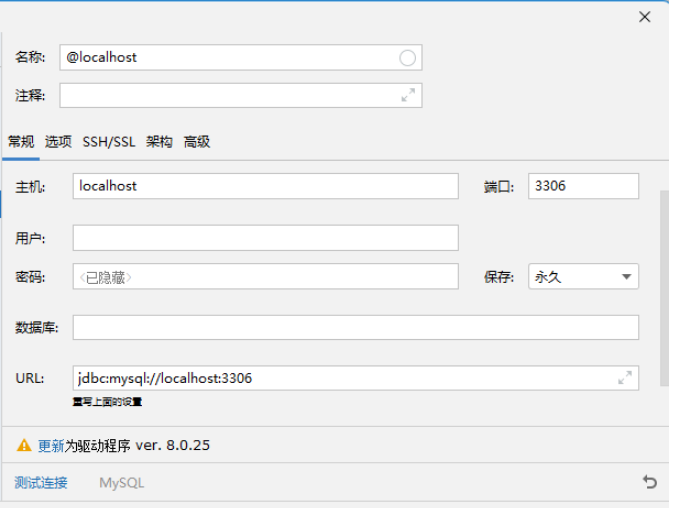
2. Ouvrez la console
Appuyez sur Ctrl+Shift +F10, sélectionnez la console. (par défaut) pour démarrer l'utilisation de notre base de données.
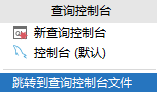
Utilisez notre syntaxe SQL ici pour un processus d'apprentissage simple et facile
2 Créer et gérer des bases de données
1 Créer une base de données
Nous pouvons utiliser la commande create pour créer une base de données après vous être connecté à MySQL. service. La syntaxe est la suivante :
CREATE DATABASE 数据库名;
Par exemple, créer une bibliothèque d'étude est
CREATE DATABASE study;
Une fois terminé, vous pouvez voir la bibliothèque d'étude dans la vue de gauche Bien sûr, nous pouvons également cliquer avec le bouton droit sur la source de données et sélectionnez Nouveau, puis sélectionnez le schéma pour créer une nouvelle base de données
Bien sûr, nous pouvons également cliquer avec le bouton droit sur la source de données et sélectionnez Nouveau, puis sélectionnez le schéma pour créer une nouvelle base de données
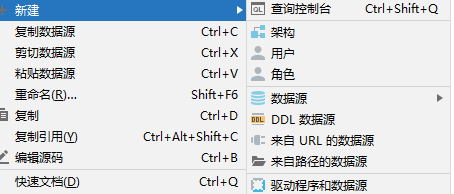
2. Gérer la base de données
Nous pouvons utiliser USE pour sélectionner la base de données Mysql à utiliser. Après avoir utilisé cette commande, toutes les commandes Mysql cibleront uniquement cette base de données.
USE 数据库名;
Par exemple, si vous sélectionnez la bibliothèque d'étude,
USE study;
Une fois terminé, vous verrez dans le coin supérieur droit que nous avons sélectionné la bibliothèque d'étude
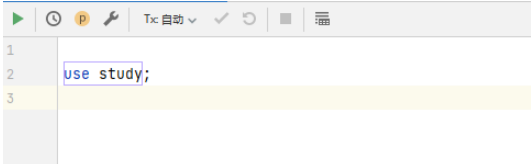
Bien sûr, nous pouvons également choisir de cliquer sur le bouton déroulant -down box pour sélectionner directement la base de données à sélectionner
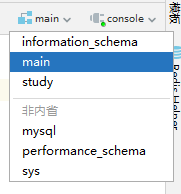
3. Afficher la base de données
Nous pouvons utiliser USE pour sélectionner la base de données Mysql à utiliser. Après avoir utilisé cette commande, toutes les commandes Mysql cibleront uniquement cette base de données.
SHOW DATABASES:;
Après avoir terminé, vous pouvez voir toutes nos bases de données ci-dessous
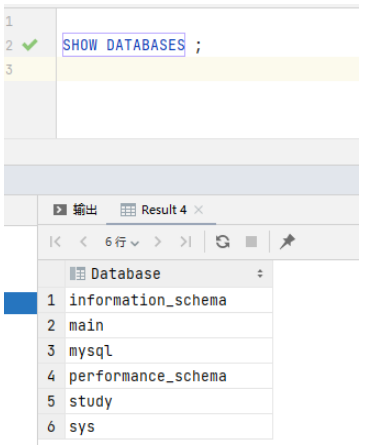
Bien sûr, c'est exactement la même que la base de données sous notre source de données à gauche
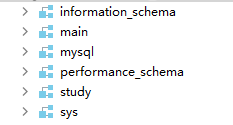
Ce qui précède est le contenu détaillé de. pour plus d'informations, suivez d'autres articles connexes sur le site Web de PHP en chinois!

Outils d'IA chauds

Undresser.AI Undress
Application basée sur l'IA pour créer des photos de nu réalistes

AI Clothes Remover
Outil d'IA en ligne pour supprimer les vêtements des photos.

Undress AI Tool
Images de déshabillage gratuites

Clothoff.io
Dissolvant de vêtements AI

AI Hentai Generator
Générez AI Hentai gratuitement.

Article chaud

Outils chauds

Bloc-notes++7.3.1
Éditeur de code facile à utiliser et gratuit

SublimeText3 version chinoise
Version chinoise, très simple à utiliser

Envoyer Studio 13.0.1
Puissant environnement de développement intégré PHP

Dreamweaver CS6
Outils de développement Web visuel

SublimeText3 version Mac
Logiciel d'édition de code au niveau de Dieu (SublimeText3)

Sujets chauds
 Compétences de traitement de structures de données volumineuses de PHP
May 08, 2024 am 10:24 AM
Compétences de traitement de structures de données volumineuses de PHP
May 08, 2024 am 10:24 AM
Compétences en matière de traitement de la structure des Big Data : Chunking : décomposez l'ensemble de données et traitez-le en morceaux pour réduire la consommation de mémoire. Générateur : générez des éléments de données un par un sans charger l'intégralité de l'ensemble de données, adapté à des ensembles de données illimités. Streaming : lisez des fichiers ou interrogez les résultats ligne par ligne, adapté aux fichiers volumineux ou aux données distantes. Stockage externe : pour les ensembles de données très volumineux, stockez les données dans une base de données ou NoSQL.
 Comment optimiser les performances des requêtes MySQL en PHP ?
Jun 03, 2024 pm 08:11 PM
Comment optimiser les performances des requêtes MySQL en PHP ?
Jun 03, 2024 pm 08:11 PM
Les performances des requêtes MySQL peuvent être optimisées en créant des index qui réduisent le temps de recherche d'une complexité linéaire à une complexité logarithmique. Utilisez PreparedStatements pour empêcher l’injection SQL et améliorer les performances des requêtes. Limitez les résultats des requêtes et réduisez la quantité de données traitées par le serveur. Optimisez les requêtes de jointure, notamment en utilisant des types de jointure appropriés, en créant des index et en envisageant l'utilisation de sous-requêtes. Analyser les requêtes pour identifier les goulots d'étranglement ; utiliser la mise en cache pour réduire la charge de la base de données ; optimiser le code PHP afin de minimiser les frais généraux.
 Comment utiliser la sauvegarde et la restauration MySQL en PHP ?
Jun 03, 2024 pm 12:19 PM
Comment utiliser la sauvegarde et la restauration MySQL en PHP ?
Jun 03, 2024 pm 12:19 PM
La sauvegarde et la restauration d'une base de données MySQL en PHP peuvent être réalisées en suivant ces étapes : Sauvegarder la base de données : Utilisez la commande mysqldump pour vider la base de données dans un fichier SQL. Restaurer la base de données : utilisez la commande mysql pour restaurer la base de données à partir de fichiers SQL.
 Comment insérer des données dans une table MySQL en utilisant PHP ?
Jun 02, 2024 pm 02:26 PM
Comment insérer des données dans une table MySQL en utilisant PHP ?
Jun 02, 2024 pm 02:26 PM
Comment insérer des données dans une table MySQL ? Connectez-vous à la base de données : utilisez mysqli pour établir une connexion à la base de données. Préparez la requête SQL : Écrivez une instruction INSERT pour spécifier les colonnes et les valeurs à insérer. Exécuter la requête : utilisez la méthode query() pour exécuter la requête d'insertion en cas de succès, un message de confirmation sera généré.
 Comment corriger les erreurs mysql_native_password non chargé sur MySQL 8.4
Dec 09, 2024 am 11:42 AM
Comment corriger les erreurs mysql_native_password non chargé sur MySQL 8.4
Dec 09, 2024 am 11:42 AM
L'un des changements majeurs introduits dans MySQL 8.4 (la dernière version LTS en 2024) est que le plugin « MySQL Native Password » n'est plus activé par défaut. De plus, MySQL 9.0 supprime complètement ce plugin. Ce changement affecte PHP et d'autres applications
 Comment utiliser les procédures stockées MySQL en PHP ?
Jun 02, 2024 pm 02:13 PM
Comment utiliser les procédures stockées MySQL en PHP ?
Jun 02, 2024 pm 02:13 PM
Pour utiliser les procédures stockées MySQL en PHP : Utilisez PDO ou l'extension MySQLi pour vous connecter à une base de données MySQL. Préparez l'instruction pour appeler la procédure stockée. Exécutez la procédure stockée. Traitez le jeu de résultats (si la procédure stockée renvoie des résultats). Fermez la connexion à la base de données.
 Comment créer une table MySQL en utilisant PHP ?
Jun 04, 2024 pm 01:57 PM
Comment créer une table MySQL en utilisant PHP ?
Jun 04, 2024 pm 01:57 PM
La création d'une table MySQL à l'aide de PHP nécessite les étapes suivantes : Connectez-vous à la base de données. Créez la base de données si elle n'existe pas. Sélectionnez une base de données. Créer un tableau. Exécutez la requête. Fermez la connexion.
 La différence entre la base de données Oracle et MySQL
May 10, 2024 am 01:54 AM
La différence entre la base de données Oracle et MySQL
May 10, 2024 am 01:54 AM
La base de données Oracle et MySQL sont toutes deux des bases de données basées sur le modèle relationnel, mais Oracle est supérieur en termes de compatibilité, d'évolutivité, de types de données et de sécurité ; tandis que MySQL se concentre sur la vitesse et la flexibilité et est plus adapté aux ensembles de données de petite et moyenne taille. ① Oracle propose une large gamme de types de données, ② fournit des fonctionnalités de sécurité avancées, ③ convient aux applications de niveau entreprise ; ① MySQL prend en charge les types de données NoSQL, ② a moins de mesures de sécurité et ③ convient aux applications de petite et moyenne taille.





